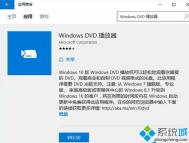Win10 DVD播放器出现问题怎么办?

1、视频不流畅或无法播放
解决方法:更新显卡驱动。
2、更换光盘后,播放器不会播放新DVD内容
解决方法:重启DVD播放器。
3、播放器不检测DVD光盘
(本文来源于图老师网站,更多请访问http://m.tulaoshi.com/windowsshi/)解决方法:关闭播放器,重新放入DVD光盘,再次打开播放器。
4、放入DVD光盘后却打开Win10应用商店
解决方法:
1.在Cortana搜索栏输入DVD后,点击自动播放CD或其他媒体。
2. 找到DVD相关项目(共四项),都选择Play DVD(Windows DVD Player)。
3.点击保存后,再次放入DVD光盘后就可以用Win10版DVD播放器自动播放了。

5、播放音频不使用Dolby Digital Plus 5.1
解决方法:目前微软尚未解决此问题,但某些用户称Windows更新会解决该问题。
6、使用HDMI连接其他屏幕后,DVD播放可能失败
解决方法:目前微软尚未解决此问题,相关用户可持续关注Windows更新对此tulaoShi.com问题的解决。
Win10提示“计算机内存不足”怎么办?

原因分析
首先,出现这个问题一般伴随着电脑屏幕闪烁、花屏等现象,这是计算机显卡内存严重不足的表现。如果你的电脑是独立显卡,图老师小编建议你更换一个好一点的显卡满足日常需求。当然,如果你用的是集成显卡,可以在bios设置里增加显存,但是同时也会减少你的cpu内存。
解决方法
1、开机的时候按DEL进入BIO(图老师整理)S,集显调节位置在 Chipset - North Bridge子项里面。

2、IGD Memory项就是设置显存大小的。

3、根据自己的需要,调整显存大小就可以了。

4、保存退出后正常进入系统,会发现后边的可用容量已经改变。
Win10系统没有睡眠功能怎么办?


解决方法:
1、首先在Cortana搜索框中搜索组策略,回车即可打开组策略编辑器;
2、展开计算机配置管理模板系统电源管理睡眠设置,在右侧找到睡眠时允许待机(S1-S3)(接通电源)以及睡眠时允许待机(S1-S3)(使用电池)。

3、双击,将这两个选项均设置为未配置即可。

4、设置好后就可以在设置中看到睡眠功能了。